Hoe u direct een QR-code kunt maken in Google Chrome
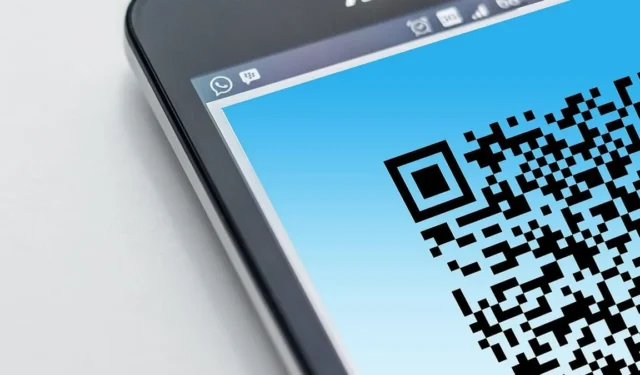
QR-codes zijn een gemakkelijke oplossing voor het delen van URL’s met een publiek. Om deze reden zorgen ze voor echt krachtige marketingtools, maar dat wil niet zeggen dat hun gebruik niet door iedereen kan worden uitgebuit. Als u op zoek bent naar een gemakkelijke manier om QR-code te maken in Google Chrome, kunt u het volgende doen.
Er zijn twee manieren om dit te doen: we zullen beide methoden beschrijven, zodat u degene kunt kiezen die het beste bij u past.
Een QR-code genereren vanuit Chrome op desktop
Het is mogelijk om zonder externe hulp een QR-code te genereren in Chrome. Om dit te doen, moet u naar de pagina Experimenten van de browser gaan.
1. Open Chrome op uw pc.
2. Typ chrome://flags in de URL-balk en druk op Enter.
3. Zoek met behulp van de zoekbalk naar QR-code. Druk op Enter en je zou de optie “Pagina delen via QR-code inschakelen” hieronder moeten zien verschijnen.
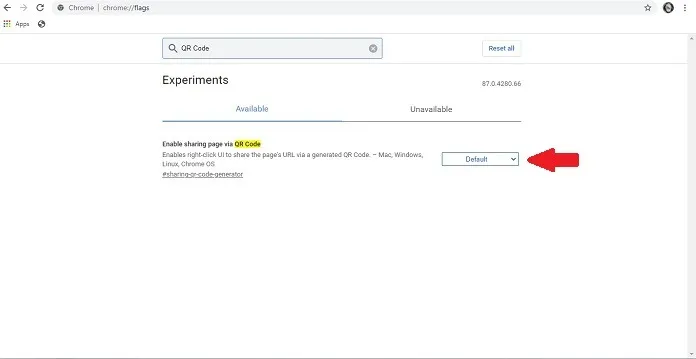
4. De optie is niet standaard ingeschakeld, dus u moet deze inschakelen door de optie in het vervolgkeuzemenu te selecteren.
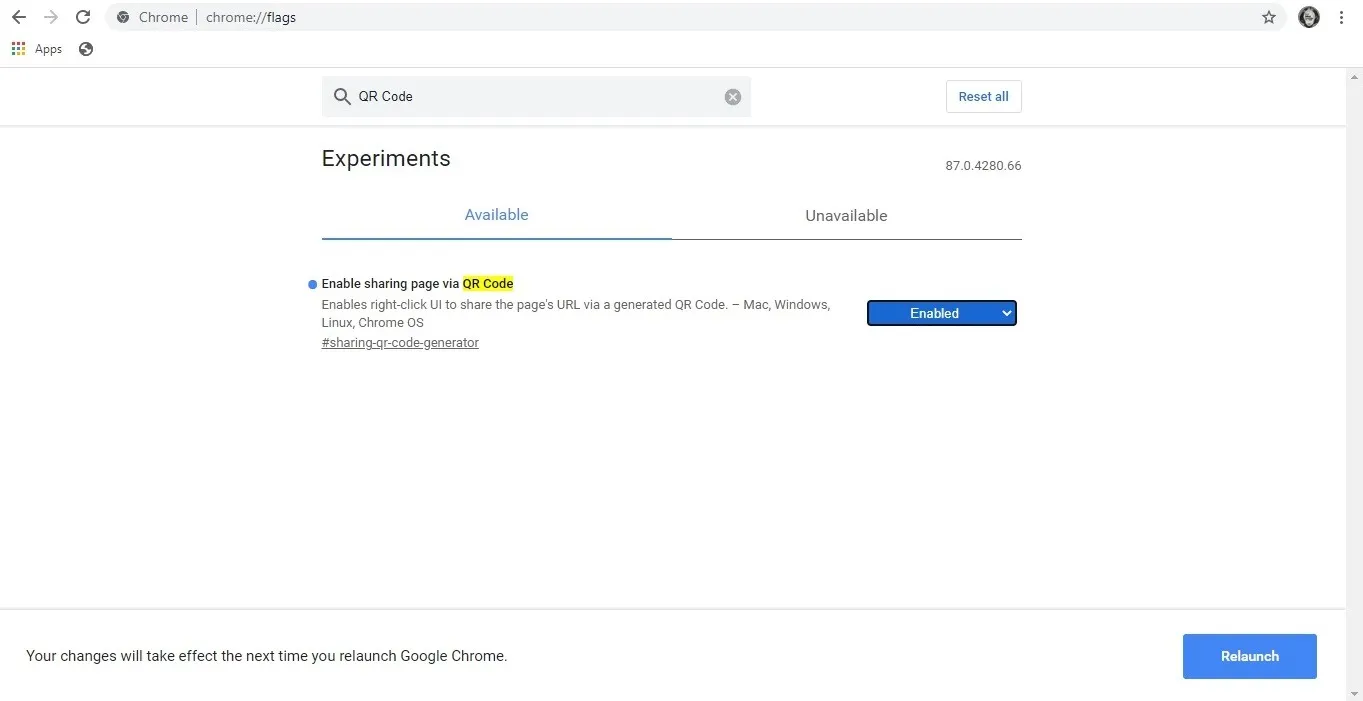
5. Klik op Opnieuw starten als daarom wordt gevraagd.
6. Zodra Chrome weer is geopend, navigeert u naar een webpagina naar keuze.
7. Plaats uw cursor in de URL-balk en u zou een paar pictogrammen aan de rechterkant moeten zien.
8. Klik op degene die eruitziet als een mini-QR-code.
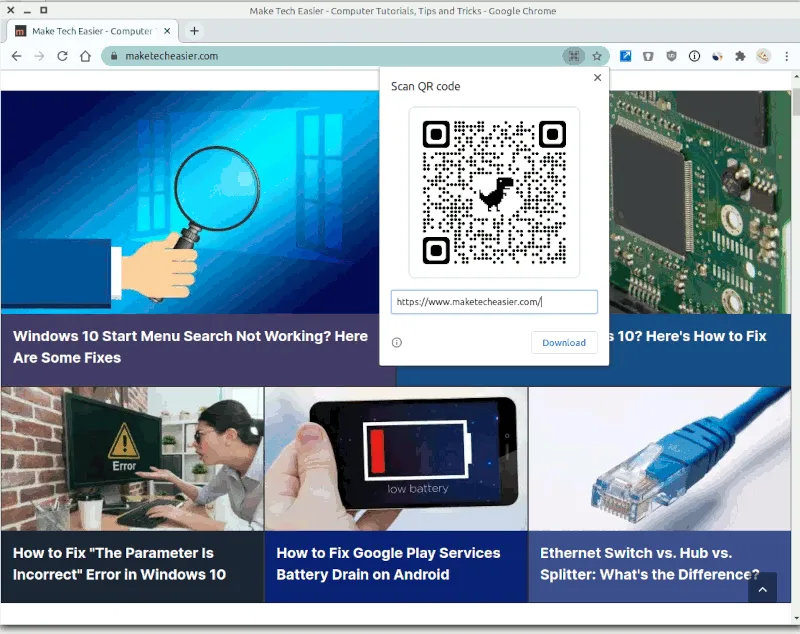
9. De browser genereert onmiddellijk een QR-code voor de website en u kunt deze snel downloaden.
10. Ga verder met het gebruik van de code en controleer of deze werkt.
Als u zich om wat voor reden dan ook ongemakkelijk voelt bij het gebruik van een van Chrome’s Experimenten, is er een andere techniek beschikbaar voor het genereren van een QR-code in Chrome, waarbij u een extensie toevoegt.
1. Navigeer naar de pagina QR-code-extensie op uw pc.
2. Klik vanaf daar op de blauwe knop ‘Toevoegen aan Chrome’.
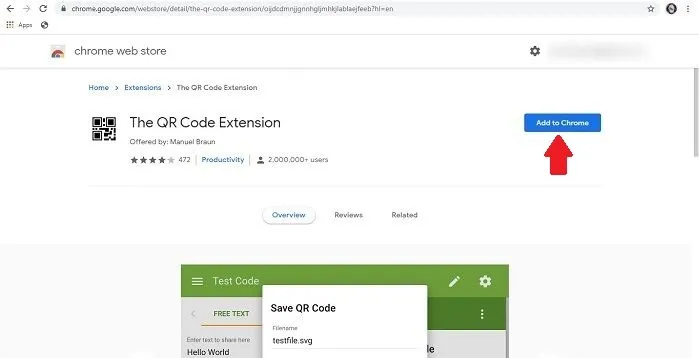
3. Chrome voegt de nieuwe extensie toe zonder de browser opnieuw te starten.
4. Open een nieuw tabblad en bezoek een website naar keuze.
5. In de rechterbovenhoek naast de URL-balk ziet u een pictogram in de vorm van een puzzelstukje.
6. Tik erop en je zou je extensie moeten kunnen vinden.
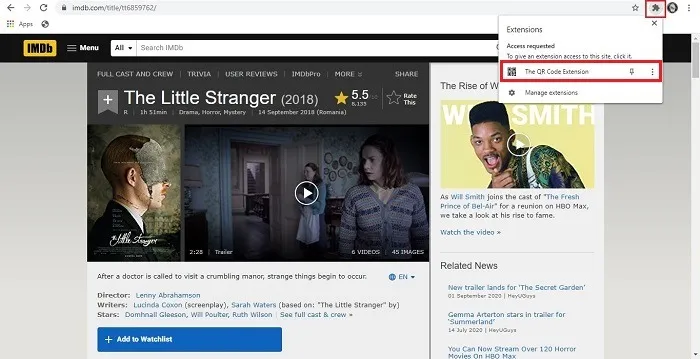
7. Klik erop en het genereert onmiddellijk een QR-code voor u.
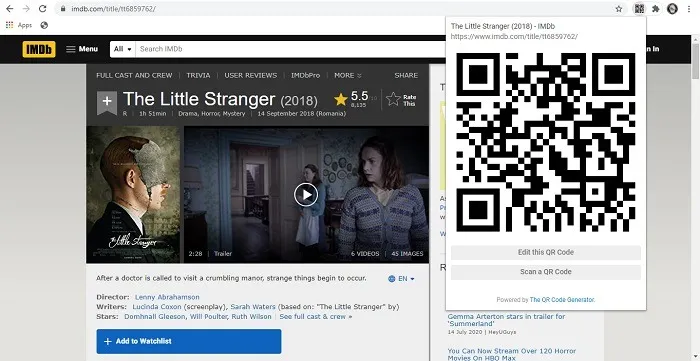
8. Om de QR-code op uw apparaat op te slaan, klikt u op de optie “Deze QR-code bewerken” en vervolgens op Opslaan.
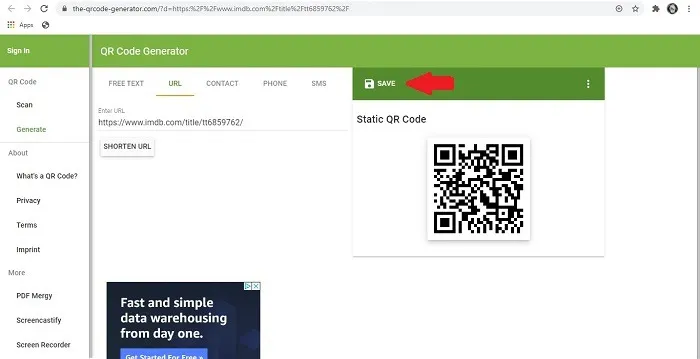
Als u het gebruik van deze extensie bent overstegen, kunt u deze altijd snel uit Chrome verwijderen door terug te gaan en opnieuw op het puzzelstukje te klikken -> Selecteer het menu met drie stippen aan de rechterkant -> Klik op Verwijderen uit Chrome.
Een QR-code genereren vanuit Chrome op Android
Als je hetzelfde op mobiel wilt doen, kan dat. De stappen die u moet volgen om een QR-code in Chrome voor mobiel te genereren, lijken veel op de stappen die hierboven zijn beschreven in methode 1, hoewel er een paar kleine verschillen zijn.
1. Open Chrome op uw mobiele apparaat.
2. Typ chrome://flags in de URL-balk en druk op Enter.
3. Zoek met behulp van de zoekbalk naar QR en u zou de optie “Chrome Share QRCodes” hieronder moeten zien verschijnen.
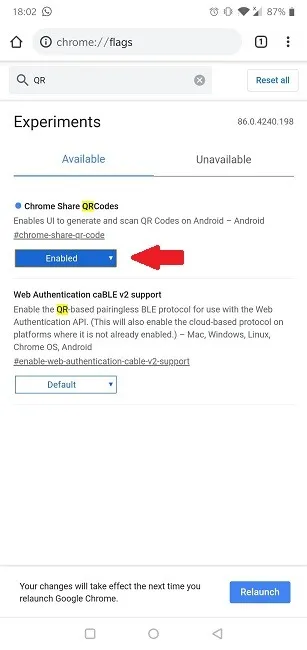
4. Schakel de functie in door Inschakelen te selecteren in het vervolgkeuzemenu.
5. Start de browser opnieuw.
6. Ga naar de website die je wilt delen via een QR-code.
7. Tik daar eenmaal lang op de adresbalk om enkele opties weer te geven.
8. Selecteer Delen.
9. Tik op de optie QR-code.
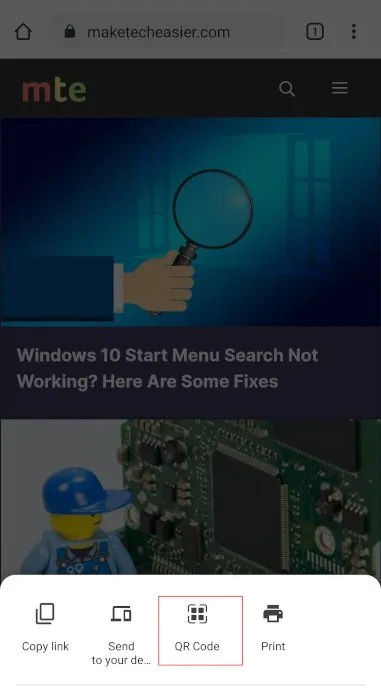
10. De code wordt onmiddellijk gegenereerd en weergegeven.
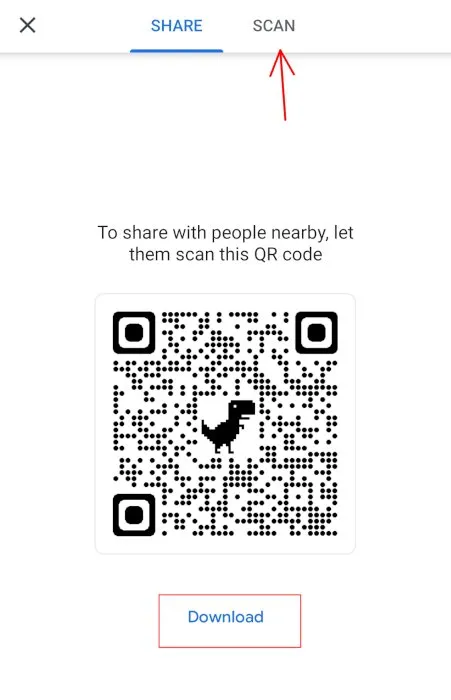
11. Van daaruit kunt u eenvoudig de QR-code downloaden en ergens anders gebruiken.
Delen is hier niet de enige optie – je kunt Chrome ook gebruiken om snel een QR-code te scannen zonder dat je een extra app nodig hebt.
Wilt u meer Chrome-trucs ontdekken? Mogelijk bent u geïnteresseerd in onze eerdere artikelen waarin wordt uitgelegd hoe u vanuit Chrome voor Android naar PDF kunt afdrukken en hoe u de menubalk naar beneden kunt verplaatsen in Chrome voor Android.
- Tweeten



Geef een reactie